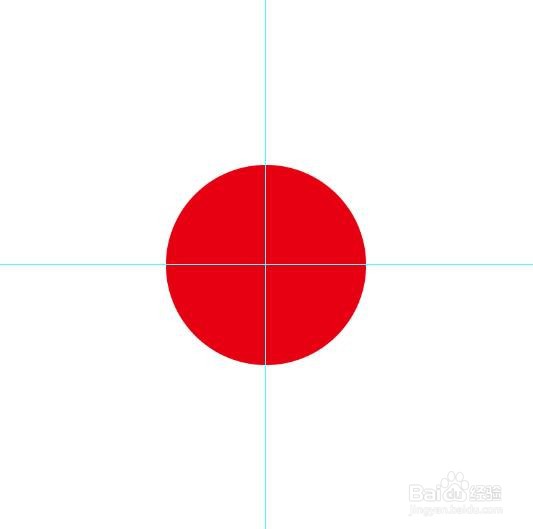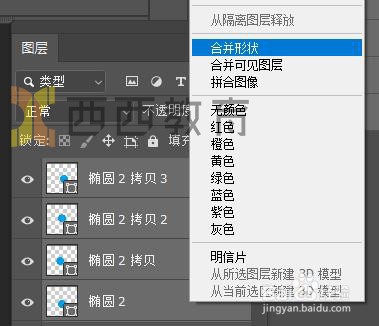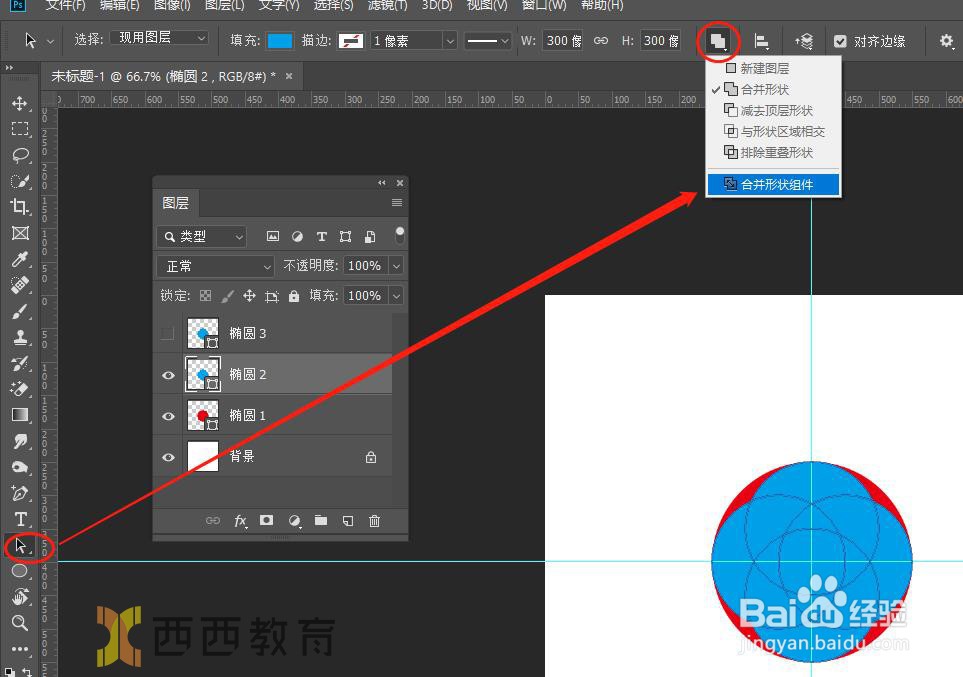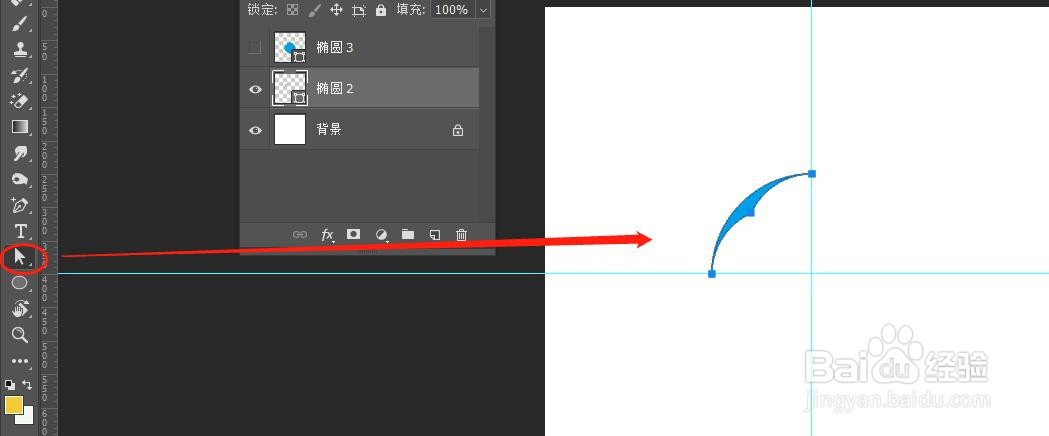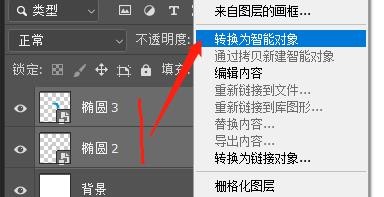1、横竖轴各拉一条参考线作为中心点。以参考线的中心点为准,画一个300*300像素的红色圆,得到图层1.
2、再画一个200*200的蓝色圆,得到图层2,并将2个圆 右对齐和垂直居中对齐。
3、将蓝色圆以中心点为准,顺时针旋转90°,得到下图2 。
4、接着用快捷键shift+ctrl+alt+T,复制3个蓝色圆,得到下图 。
5、选中4个蓝色圆的图层,将四个蓝色圆合并形状,得到椭圆图层2 。
6、复制椭圆图层2,得到图层椭圆3,然后隐藏。快捷键:ctrl+j 复制图层。
7、用路劲选择用具,选中椭圆2图层,然后点击 合并形状组件。
8、将2个图层 合并形状,用路劲选择工具选中上层路劲,如下图,然后点击减去顶层形状得到如下图2中的形状。
9、用直接选择工具,删掉多余部分,得到如下图形状。
10、右键图层,转换为智能对象。
11、显示图层 椭圆3,用路劲选择工具删除右、下两个圆得到如下图2中的形状 。
12、用路劲选择工具选中右边圆的路劲,选择将图形置为顶层,接着减去顶层形状 ,得到如下图2中的形状。
13、将椭圆3图层转换为智能对象,得到下图2 。
14、选中2个图层,右键选择转换为智能对象。
15、打开图层混合选项,设置好渐变叠加 。
16、用步骤3的方式,将图层顺时针旋转90° 。
17、接着用快捷键shift+ctrl+alt+T,复制3个图层,得到下图形状 。
18、最后,调整好每个图层的渐变角度。